Come riparare errori di file illeggibili di Excel
Aggiornato il 07/03/2025 • Archiviato in: Recupera file di documenti • Soluzioni comprovate
Microsoft Excel è considerato come il miglior software per fogli di calcolo al mondo. Ci sono ampie prove che supportano anche questo suggerimento. Excel viene utilizzato sia per scopi personali che commerciali. Le eccellenti caratteristiche che offre lo rendono uno strumento ideale per l'organizzazione e la manipolazione dei dati. Dai rapporti sulle vendite al libro paga al budget, MS Excel viene utilizzato per la creazione di numerosi documenti importanti per le piccole imprese. Pertanto, quando un file excel genera un errore e non si apre come dovrebbe, diventa motivo di preoccupazione. La visualizzazione dell'errore illeggibile del file excel è un esempio calzante. Non solo file Excel, ma questo errore può verificarsi anche su altri tipi di file ed esiste una soluzione per recuperare i file corrotti o illeggibili.
Parte 1: che cos'è l'errore illeggibile del file Excel?
L'errore illeggibile del file Excel è un errore comune che si manifesta quando un utente apre un file excel. Il messaggio di errore che appare sullo schermo è simile al seguente:
"Excel ha trovato contenuto illeggibile in '[nomefile].xls'. Vuoi recuperare il contenuto di questa cartella di lavoro? Se ti fidi della fonte di questa cartella di lavoro, clicca su Sì!"
La visualizzazione di un tale errore può far suonare un campanello d'allarme nella mente dell'utente. L'emissione di questo messaggio di errore indica che il file ha sviluppato un qualche tipo di problema e che parte del suo contenuto è diventato illeggibile per il software. Nel messaggio di errore, Excel ti offre di recuperare anche i dati del file, se ritieni che la fonte del file sia affidabile. Ti chiede di premere sì se ti fidi della fonte del file. Se si preme Sì, Excel cercherà di recuperare il contenuto del file, il che potrebbe comportare il ripristino completo dei dati o la perdita di tutti i dati contenuti nel file.
Alcuni dei possibili motivi che possono causare l'errore illeggibile del file Excel da includere:
- Corruzione di alcune parti del file excel.
- Corruzione dell'intero file excel.
Parte 2: ripara file Excel corrotto con il software di riparazione Excel
Puoi riparare un file excel danneggiato utilizzando un software di riparazione excel. Questi sono strumenti progettati per recuperare i dati dei file excel danneggiati e ripristinarli allo stato originale. Esistono diversi strumenti di riparazione Excel disponibili su Internet, ma l'unico efficace e affidabile tra questi è Stellar Phoenix Excel Repair.
Stellar Phoenix Excel Repair è un eccellente strumento di riparazione Excel che ti consente non solo di riparare file excel corrotti, ma anche di correggere i messaggi di errore causati da questi file excel corrotti. Il motivo per cui è considerato così affidabile ed efficace è che ha diverse caratteristiche sorprendenti che non sono presenti in nessun altro strumento di riparazione di file Excel.

- Recupera tutti i tipi di dati archiviati in file excel danneggiati come tabelle, grafici, formule, commenti, immagini, ecc.
- Ripristina tutti i tuoi file excel corrotti alla loro posizione originale.
- Visualizza l'anteprima del file excel riparato in tempo reale, guarda quanto del file è stato recuperato mentre viene riparato.
- Tutti i tipi di errori di corruzione di MS Office (solo per file XLS e XLSX) possono essere gestiti con questo strumento.
- Questo strumento di riparazione di file excel può essere utilizzato su entrambe le piattaforme Windows e Mac per riparare file excel corrotti.
- Tutti i tipi di errori di corruzione di MS Office (solo per file XLS e XLSX) possono essere gestiti con questo strumento.
- Questo strumento di riparazione file excel può riparare i file danneggiati di tutte le versioni dal 2000 al 2016 che include 2000, 2003, 2007, 2010, 2013, ecc.
Guida passo passo per la riparazione di file Excel danneggiati
Passaggio 1 Aggiunta di file: Il primo passaggio consiste nell'aggiungere i file nello strumento di riparazione di Excel. Realizza questo utilizzando l'opzione "Aggiungi file" che si trova nel menu "File".
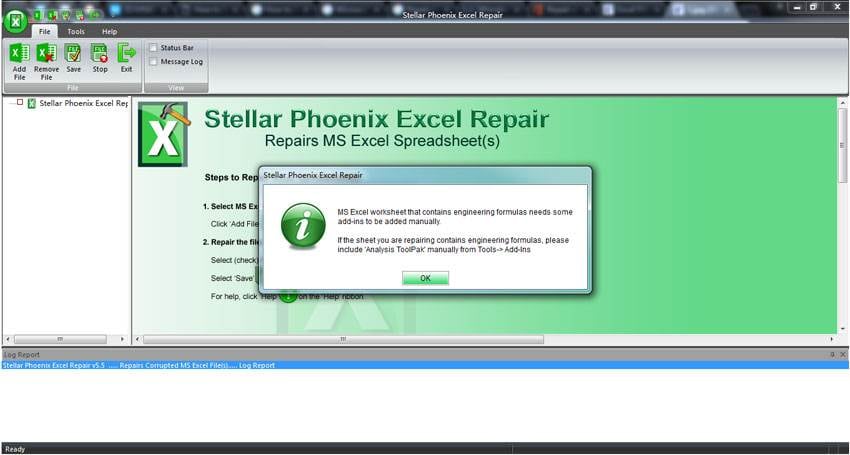
Passaggio 2 Ricerca di file: Il secondo passaggio consiste nella ricerca di file danneggiati all'interno del sistema. Realizzare ciò utilizzando una delle tre opzioni di file di ricerca, "Cerca file", "Seleziona cartella" o "Seleziona file".

Passaggio 3 Scansione dei file: Il terzo passaggio consiste nell'iniziare la scansione del file danneggiato. Realizza questo selezionandolo e cliccando sul pulsante "Scansione" situato nella parte inferiore dello schermo.

Passaggio 4 Anteprima dei file: Il quarto passaggio consiste nell'anteprima dei contenuti del file danneggiato. Realizza questo selezionando il file dall'albero genealogico situato a sinistra dello schermo e quindi facendo doppio click su di esso.

Passaggio 5 Salvataggio dei file: Il quinto passaggio consiste nel salvare il file riparato. Realizza ciò utilizzando una delle due opzioni di salvataggio del file, "Seleziona nuova cartella" o "Posizione predefinita".

Altri articoli correlati:
Parte 3: correzioni per l'errore di un file Excel illeggibile
Di seguito sono riportate alcune correzioni per l'errore illeggibile del file Excel che è possibile utilizzare per la risoluzione rapida di questo messaggio di errore:
Passaggio 1 Conversione del file ".xls" in "sola lettura". Utilizza i seguenti passaggi per convertire la tua cartella di lavoro Excel in un file di "sola lettura".
- Seleziona "salva con nome" o "salva" rispettivamente per la cartella di lavoro precedentemente salvata e la nuova cartella di lavoro dopo aver cliccato sul pulsante "Office".
- Quindi, clicca sul pulsante "Opzioni generali" dopo aver cliccato sul pulsante "Strumenti".
- Infine, nella finestra di dialogo Opzioni generali, rendi la cartella di lavoro di sola lettura cliccando sulla casella di controllo situata davanti all'opzione "sola lettura".
Passaggio 2 Copia l'intero contenuto del file Excel danneggiato in una nuova cartella di lavoro ".xls" vuota. Ora, prova a riaprire questo file dopo averlo salvato prima.
Passaggio 3 È stato osservato più volte che il messaggio di errore illeggibile del file Excel può essere facilmente risolto installando i componenti di "Visual Basic" di MS Office 2010. Utilizzare i seguenti passaggi per ottenere ciò:
Clicca sul menu "Start". Ora, clicca su "Pannello di controllo". Nella finestra che appare, clicca su "Programmi". Scegli "Microsoft Office 2010" dall'elenco. Clicca su "Cambia". Nella finestra che appare, clicca su "Aggiungi o rimuovi programmi". Clicca sul segno "più" presente alla fine dell'elenco, situato di fronte all'opzione "Funzioni condivise di Office". Clicca su "Visual Basic for Applications". Dopo aver fatto tutto ciò, seleziona il comando "Esegui" da "Risorse del computer" dopo aver cliccato con il pulsante destro del mouse su di esso e quindi premendo "Continua".
Una volta completato il processo, ricordati di riavviare il computer.
Suggerimenti:
I seguenti suggerimenti possono essere utilizzati per correggere il messaggio di errore illeggibile del file excel se sono stati provati tutti gli altri metodi per riparare il file excel danneggiato.
- Salva il file excel danneggiato con un nome file diverso e prova a riaprirlo.
- Salva il file excel danneggiato su un altro PC con un nome file diverso e poi prova a riaprirlo sul tuo PC dopo averlo rispedito a te stesso.






